Ako budovať softvér inštruktážne Video
Softvér inštruktážne videá je jednoduchý a pôsobivý spôsob, ako zaviesť softvér zákazníkom úplne. To tiež hovorí ľuďom, ako používať to v detailoch. Školenia videá možno tiež ľahko nahrať on-line video weby ako YouTube alebo iný softvér Aktualizácia stránky získať viac potenciálnych užívateľov. Ale stavebné software školenia videa nie je len jednoduchá prezentácia nahrávaní. Existuje veľa vecí, ktoré musíte venovať pozornosť. V tomto článku, berieme na vedomie nadol niektoré z najdôležitejších položiek pre vás urobiť lepšie školenia videá, bez ohľadu na to, poskytovateľov softvéru alebo koncoví používatelia sú. Prečítajte si o to získať viac informácií.
Ako budovať softvér inštruktážne video
1 Skontrolovať všetky veci v poradí
Pred nahrávaním Prezentácia softvér, môžete napísať všetky body, ktoré chcete ukázať vaše publikum na papieri v predstihu. Po tomto, vybrať dobrý obrazovka nahrávania softvér, ktorý vám umožní nahrávať to, čo môžete vidieť na obrazovke počítača a uložiť ako videosúbor. Tu je veľa možností v závislosti od toho, aký druh softvéru si predstaviť a aký druh školenia video chcete urobiť. Tu odporúčam jednoduchý a bezstarostný-až k-cvičenie screen rekordér - DemoCreator aby sa veci pohli. Môžete stiahnuť a vyskúšať.
Ďalším dôležitým nástrojom je dobrý mikrofón. Vzhľadom k tomu, musíte zaznamenať rozprávanie počas Videozáznam uveďte ďalšie informácie, video, pripraviť dobrý mikrofón je naozaj zaslúži.
2 Spustenie prezentácie softvér
Potom môžete začať prezentácia softvéru. Len pozor na tieto veci.
- Opísať v poradí: usporiadajte prezentácie v poradí tak, že publikum môže ľahko chytiť hlavným bodom.
- Zdôrazniť, keypoint: využiť výhody niektorých nahrávanie videa efekt, ako zoom-n-panvu, zvýraznenie a rozprávanie pripomínajú ľudí, ktorých časť by sa mala venovať špecifickým zameraním na. DemoCreator poskytuje všetky efekty, budete potrebovať.
- Kontrolovať dĺžku videa: udržať vaše video trvania do 5 minút, pretože koncentrované trvania vaše publikum je obmedzená.
3 zvýšenie video v postprodukcii
DemoCreator ponúka rôzne video editace funkcií ako je Pridanie bubliny, zoom-n-panvu, zvýraznenie, animácie a tak ďalej. Vaše video môže byť pôsobivé a interaktívne vložením týchto špeciálnych efektov.
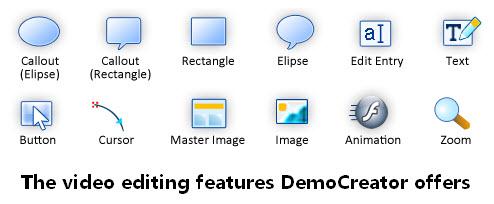
- Bublina : to vám pomôže urobiť hlavy alebo dať tipy na určité operácie a môžu byť umiestnené kdekoľvek a kedykoľvek vaše video.
- Zoom-n-pán : priblíženie a posunu v určitej oblasti ukazuje len príslušné časti svojej scéne v konkrétnych podrobností. To je najčastejšie používané funkcie zamerať svoje publikum pozornosť na dôležité obrazovku pohybov alebo akcie.
- Zvýrazniť : zdôrazniť určitú oblasť obrazovky pridaním rámu alebo odtieň.
- Vloženie objektov : môžete vložiť obrázok, Flash film, logo a ďalšie objekty vyzdobiť vaše video školenia a uvedomiť si rôzne spôsoby vysvetlenia.
- Audio editora : DemoCreator ponúka aj sólo zvukový editor, takže si môžete upraviť alebo prerobiť svoje rozprávanie pre softvér inštruktážne video. A čo viac, vkladanie WAV alebo MP3 súboru späť zem hudba je tiež k dispozícii.
4 publikovať svoj tréning video
Posledným krokom je uloženie prezentácie softvér ako videosúbor. Nezabudnite si vybrať vhodný obrazový kodek pre vaše video. Ak to tak nie je, kvalita obrazu môže byť hrozný a video súbor môže byť obrovský. Môžete skúsiť iný kodek zistiť najlepšie video výkon prezentácie softvér.
To je hlavný proces tvorby video prezentácia softvér. Teraz sa pripravte na budovanie vášho softvéru školenia video s screen rekordér , to môže byť príjemné a zábavné.
Súvisiace články
Otázky týkajúce sa produktu? Hovoriť priamo na náš tím podpory >>


